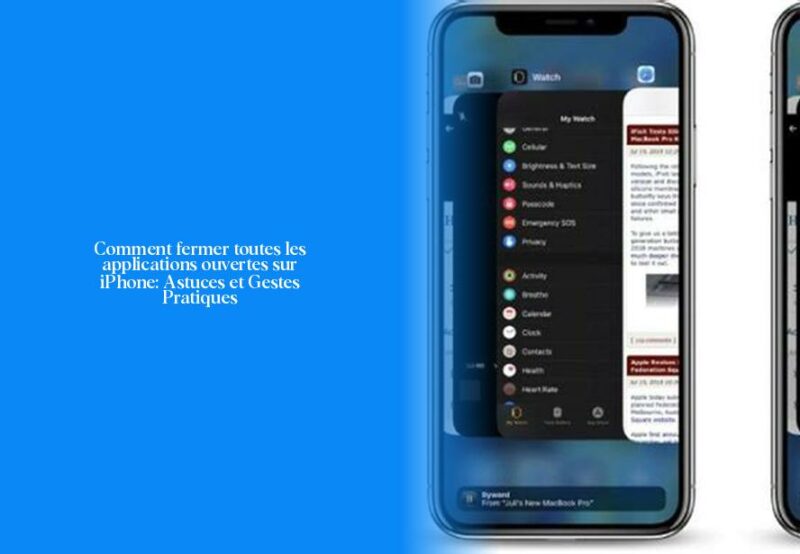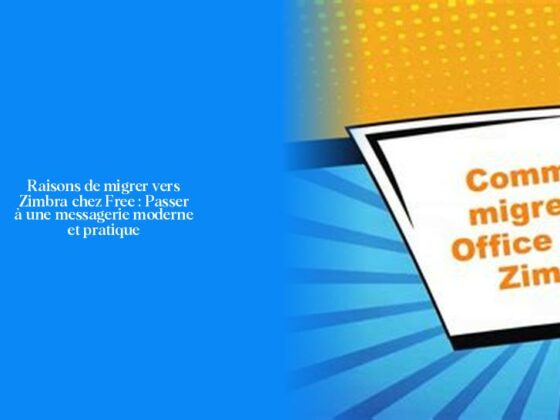Accéder à la Vue Multitâche sur l’iPhone
Ah, la fameuse tâche de fermer toutes les fenêtres ouvertes sur ton iPhone ! C’est un peu comme passer l’aspirateur dans ta maison après une fête mouvementée – un travail qui semble sans fin, n’est-ce pas ? Mais ne t’en fais pas, je suis là pour te guider à travers ce dédale d’applications et de touches.
A découvrir: Est-ce que le port 465 utilise le TLS ou l’SSL ?
Pour accéder à la vue multitâche sur ton iPhone et fermer les applications une par une, c’est aussi simple que de faire disparaître les miettes d’un biscuit croquant. Voici comment tu peux t’y prendre :
Tout d’abord, pour accéder à la vue multitâche, il te suffit d’appuyer deux fois sur le bouton d’accueil. Imagine-le comme un double-clic magique qui t’ouvre les portes secrètes de ton iPhone.
Ensuite, tu verras s’afficher toutes les applications ouvertes telles des petits jouets dispersés. C’est la pièce où tes applications font la fête sans toi !
Maintenant, pour fermer chaque application individuellement et nettoyer ce joyeux désordre numérique, il te suffira de balayer vers le haut chaque application que tu souhaites fermer. C’est un peu comme dire au revoir à chaque invité en partant – politesse numérique oblige !
Saviez-vous : Tu peux économiser de la batterie en fermant régulièrement tes applications malgré ce mythe commun selon lequel cela n’est pas nécessaire ?
Alors, vas-y ! Laisse ce bouton d’accueil jouer sa symphonie magique et ferme ces applications une par une. Tu vas voir, ton iPhone respire déjà mieux ! Et tiens-toi prêt pour encore plus de conseils intéressants dans les prochaines sections – tu ne voudrais pas manquer ça !
Fermer les Applications iPhone Individuellement
Pour fermer une application individuelle sur ton iPhone, fais glisser la carte de l’application vers le haut et hors de l’écran. C’est un peu comme faire disparaître une figurine magique dans l’air ! Tu peux répéter cette action pour toutes les applications que tu souhaites fermer. Maintenant, pour les utilisateurs d’iPhone 8 ou d’une version antérieure, voici comment procéder pour accéder à la vue multitâche : appuie deux fois rapidement sur le bouton d’accueil situé en bas de ton écran. Une fois dans la vue multitâche, tu pourras voir un aperçu de toutes les applications ouvertes sous forme de cartes empilées. Fais défiler vers la gauche ou la droite pour visualiser toutes les applications et ensuite, il te suffira de glisser chaque carte vers le haut pour fermer les applications individuellement. Fun Fact: Savais-tu qu’il n’est pas recommandé par Apple de forcer la fermeture des applications sur iPhone ? En fait, cela pourrait même être contre-productif en sollicitant inutilement ta batterie ! Alors, laisse tes applications faire la fête sans toi sauf en cas de plantage ou dysfonctionnement avéré. Alors maintenant que tu sais comment fermer ces vilaines applications une par une, n’hésite pas à t’amuser en faisant disparaître ces cartes comme par magie ! Et si tu as d’autres questions ou besoins d’aide pour dompter ton iPhone, je serai là comme ton guide numérique personnel. À bientôt dans les prochaines étapes pleines de surprises technologiques!
Utiliser les Gestes pour Fermer les Applications sur iPhone
Utiliser les Gestes pour Fermer les Applications sur iPhone:
Imaginez que vous êtes un magicien numérique, prêt à faire disparaître ces applications indisciplinées de votre iPhone en un geste magique. Pour fermer une application individuelle, c’est comme envoyer un sort qui la fera disparaître : il te suffit de faire glisser la carte de l’application vers le haut et hors de l’écran. C’est un peu comme faire disparaître une baguette magique après avoir jeté ton sort ! Répète ce mouvement pour toutes les applications que tu souhaites fermer. Une par une, elles seront envoyées dans une dimension numérique invisible !
Maintenant, si tu possèdes un iPhone 8 ou une version antérieure et que tu veux fermer toutes les applications en une seule fois, pas besoin d’avoir recours à la téléportation : il te suffit de suivre ces étapes simples. Premièrement, appuie deux fois rapidement sur le bouton d’accueil situé en bas de ton écran. Ce double clic est comme un code secret pour accéder à la vue multitâche où toutes tes applications s’amusent sans toi. Deuxièmement, fais défiler vers la gauche ou la droite pour voir chaque application en détail sur des cartes empilées comme des livres dans une bibliothèque magique. Finalement, fais glisser chaque carte vers le haut pour dire au revoir à chacune des applications en cours.
Ah, savoir comment maîtriser ces gestes magiques sur ton iPhone te donne déjà des airs de sorcier digital ! Alors n’hésite pas à t’amuser avec ces manipulations numériques et fais disparaître ces applications comme par enchantement. Et garde l’œil ouvert pour plus d’astuces technologiques dans les prochaines sections – ensemble, nous allons transformer ta routine digitale en véritable spectacle fantastique!
- Pour fermer toutes les fenêtres ouvertes sur ton iPhone, accède à la Vue Multitâche en appuyant deux fois sur le bouton d’accueil.
- Une fois dans la Vue Multitâche, balaye vers le haut chaque application que tu souhaites fermer.
- Pour fermer une application individuelle, fais glisser la carte de l’application vers le haut et hors de l’écran.
- Les utilisateurs d’iPhone 8 ou antérieurs peuvent accéder à la vue multitâche en appuyant deux fois rapidement sur le bouton d’accueil.
- Fermer régulièrement les applications peut aider à économiser de la batterie malgré les idées reçues contraires.